المقدمة
يوضح هذا المستند كيفية دمج ZeroFOX Enterprise مع Umbrella حتى يمكن تطبيق أحداث الأمان على العملاء المحميين بواسطة Umbrella.
نظرة عامة على تكامل ZeroFOX Enterprise و Cisco Umbrella
من خلال دمج برنامج ZeroFOX Enterprise مع برنامج Cisco Umbrella، يمكن لضباط الأمان والمسؤولين توفير الحماية ضد التهديدات القائمة على الوسائط الاجتماعية في الفترة الحالية لأجهزة الكمبيوتر المحمولة أو أجهزة الكمبيوتر اللوحية أو الهواتف التي تعمل على التجوال، مع توفير طبقة أخرى من الإنفاذ لشبكة الشركات الموزعة في نفس الوقت.
دمج Cisco Umbrella و ZeroFox: كيف يعمل؟
تقوم شركة ZeroFox Enterprise بدفع أي تهديدات تعثر عليها، مثل التهديدات السيبرانية القائمة على الوسائط الاجتماعية بما في ذلك البرامج الضارة المستهدفة والخداع والهندسة الاجتماعية والانتحال وغيرها من الأنشطة الاحتيالية أو الضارة، إلى Cisco Umbrella للإنفاذ على مستوى العالم.
ثم تقوم Umbrella بالتحقق من صحة التهديد لضمان إمكانية إضافته إلى إحدى السياسات. في حالة التأكد من أن المعلومات الواردة من ZeroFOX تشكل تهديدا، تتم إضافة عنوان المجال إلى قائمة الوجهة ل ZeroFOX كجزء من إعداد أمان يمكن تطبيقه على أي نهج Umbrella. يتم تطبيق هذا النهج فورا على أية طلبات تم إجراؤها من الأجهزة المعينة لذلك النهج.
للمضي قدما، تقوم Cisco Umbrella تلقائيا بتحليل تنبيهات ZeroFOX وإضافة المواقع الضارة إلى قائمة الوجهة ل ZeroFOX - مما يعمل على توسيع نطاق ذكاء ZeroFOX ليشمل جميع المستخدمين والأجهزة عن بعد وتوفير طبقة أخرى من التنفيذ إلى شبكة الشركة.
ويتم تحقيق ذلك من خلال خطوات الإعداد البسيطة التالية:
- قم بتمكين التكامل في Umbrella لإنشاء رمز API مميز.
- الصق رمز API المميز هذا في حساب ZeroFOX.
- تعيين ZeroFOX للمنع ضمن إعدادات الأمان للنهج (السياسات) المطلوبة
المتطلبات الأساسية
- الحقوق الإدارية للمؤسسة في ZeroFOX
- الحقوق الإدارية للوحة معلومات المظلة
- يجب تمكين تكامل ZeroFOX للوحة معلومات Umbrella

ملاحظة: يتم تضمين تكامل ZeroFOX فقط في حزمة منصات العمل المظلة. إذا لم تكن لديك حزمة النظام الأساسي وترغب في الحصول على دمج ZeroFOX، فيرجى الاتصال بممثل Cisco Umbrella لديك. إذا كانت لديك حزمة النظام الأساسي ولا ترى ZeroFOX على أنه تكامل للوحة المعلومات الخاصة بك، فيرجى الاتصال بدعم Umbrella.
هام: بينما تحاول Umbrella جاهدة التحقق من صحة المجالات المعروفة بأنها آمنة بشكل عام والسماح بها (على سبيل المثال، Google و Salesforce)، لتجنب أي مقاطعات غير مرغوب فيها، نقترح إضافة أي مجالات لا تريد حظرها إلى قائمة السماح العالمية أو قوائم الوجهة الأخرى وفقا لسياستك.
الأمثلة تتضمن:
- الصفحة الرئيسية لمؤسستك. على سبيل المثال، mydomain.com.
- المجالات التي تمثل الخدمات التي توفرها والتي يمكن أن تحتوي على كل من السجلات الداخلية والخارجية. على سبيل المثال، mail.myservicedomain.com و portal.myotherservicedomain.com.
- تطبيقات السحابة الأقل شهرة التي تعتمد عليها بشكل كبير والتي لا يمكن ل Umbrella أن تكون على علم بها أو تضمنها في التحقق من صحة مجالها تلقائيا. على سبيل المثال، localcloudservice.com.
يتم العثور على قائمة السماح العمومي في السياسات > قوائم الوجهة في Umbrella. راجع الوثائق للحصول على مزيد من المعلومات: إدارة قوائم الوجهة
الخطوة 1: إنشاء Umbrella Script و API Token
ابدأ بالعثور على عنوان URL الفريد الخاص بك في Umbrella لجهاز ThreatQ للاتصال به.
- سجل الدخول إلى لوحة معلومات Umbrella كمسؤول، انتقل إلى الإعدادات > عمليات التكامل وانقر فوق "ZeroFOX" في الجدول لتمديده.
- تحقق من تمكين ثم انقر فوق حفظ. يؤدي هذا إلى إنشاء عنوان URL فريد باستخدام مفتاح العميل الخاص بك.
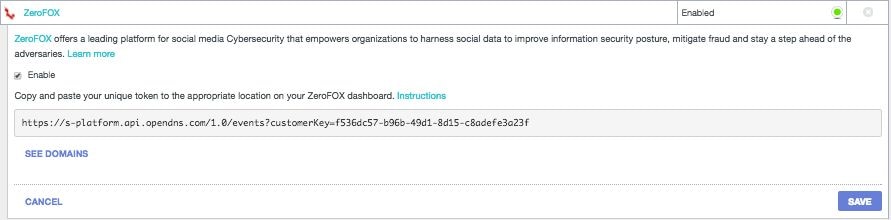
تحتاج إلى عنوان URL لاحقا عندما تقوم بتكوين ZeroFOX، لذلك انسخ عنوان URL وانتقل إلى لوحة معلومات ThreatQ الخاصة بك.
الخطوة 2: إعداد لوحة معلومات ZeroFOX Enterprise لإرسال المعلومات إلى Umbrella
تتمثل الخطوة التالية في إضافة عنوان URL الذي قمت بنسخه في الخطوة الأولى إلى لوحة معلومات ZeroFOX.
- انقر فوق رمز التروس في لوحة معلومات Zerofox، ثم حدد إعدادات الحساب.
- قم بالتمرير لأسفل قائمة التكامل حتى ترى معلومات حساب OpenDNS ولصق عنوان URL من Umbrella في حقل عنوان URL لخادم OpenDNS.
- عند التمكين الأول للتكامل، نوصي بالتحقق من البيانات المستهدفة فقط.
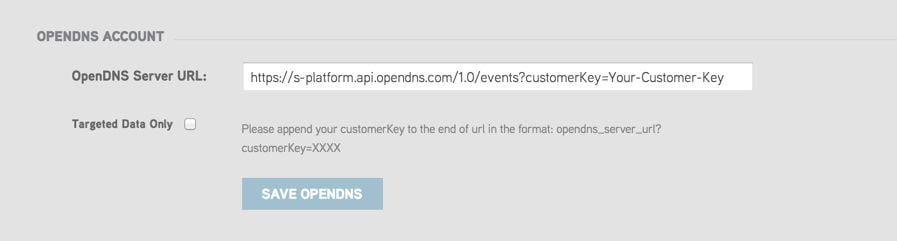
الخطوة 3: إعداد أحداث ZeroFOX المراد حظرها داخل المظلة
- سجل الدخول مرة أخرى إلى لوحة معلومات Umbrella كمسؤول.
- انتقل إلى الإعدادات > التكاملات وانقر على ZeroFOX في الجدول لتمديده.
- طقطقة يرى مجال.
يؤدي هذا إلى توسيع قائمة المجالات التي تتضمن آخر ساعات قليلة من الأحداث من حساب ZeroFOX. من تلك النقطة، تبدأ قائمة قابلة للبحث في التعميم والنمو.
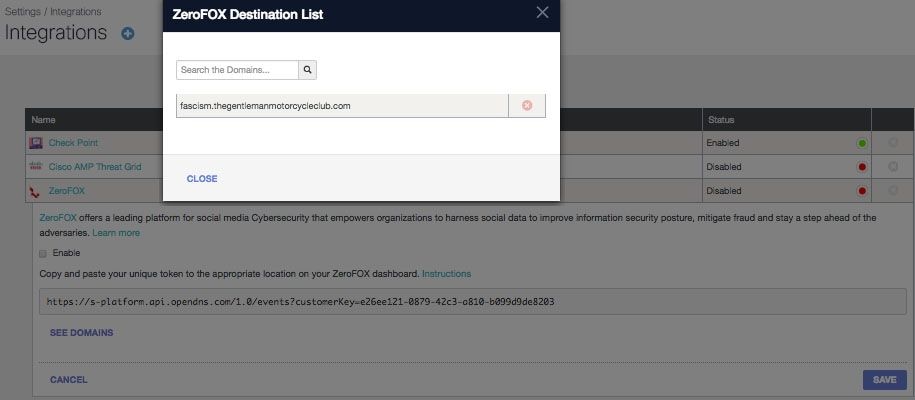
تتمثل الخطوة التالية في مراقبة الأحداث التي تمت إضافتها إلى فئة أمان ZeroFOX الجديدة ومراجعتها.
مراقبة الأحداث المضافة إلى فئة أمان ZeroFOX في وضع التدقيق
تبدأ الأحداث من ZeroFOX Enterprise في ملء قائمة وجهة محددة يمكن تطبيقها على السياسات كفئة أمان ZeroFOX. بشكل افتراضي، تكون القائمة الوجهة وفئة التأمين في وضع التدقيق ولا يتم تطبيقهما على أي سياسات ولا ينتج عنهما أي تغيير في سياسات المظلة الموجودة.

ملاحظة: يمكن تمكين وضع التدقيق لأي مدة زمنية تكون ضرورية استنادا إلى ملف تعريف النشر وتكوين الشبكة لديك.
مراجعة قائمة الوجهة
يمكنك مراجعة قائمة الوجهة ل ZeroFox في أي وقت.
- انتقل إلى الإعدادات > عمليات التكامل.
- قم بتوسيع "zeroFOX" في الجدول وانقر فوق راجع المجالات.
مراجعة إعدادات التأمين لنهج ما
يمكنك مراجعة إعداد الأمان الذي يمكن تمكينه لنهج في أي وقت.
- انتقل إلى السياسات > إعدادات التأمين.
- انقر فوق إعداد أمان في الجدول لتمديده والتمرير إلى عمليات التكامل لتحديد موقع إعداد ZeroFOX.
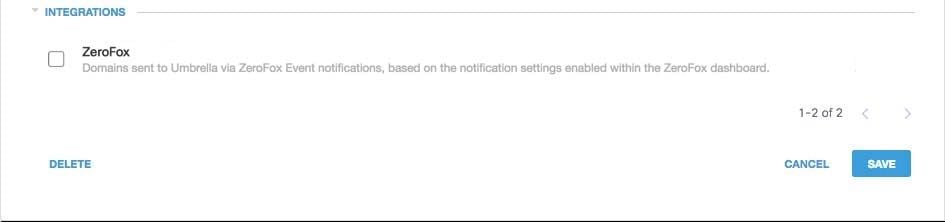 115014041606
115014041606
يمكنك أيضا مراجعة معلومات التكامل من خلال صفحة ملخص إعدادات التأمين.
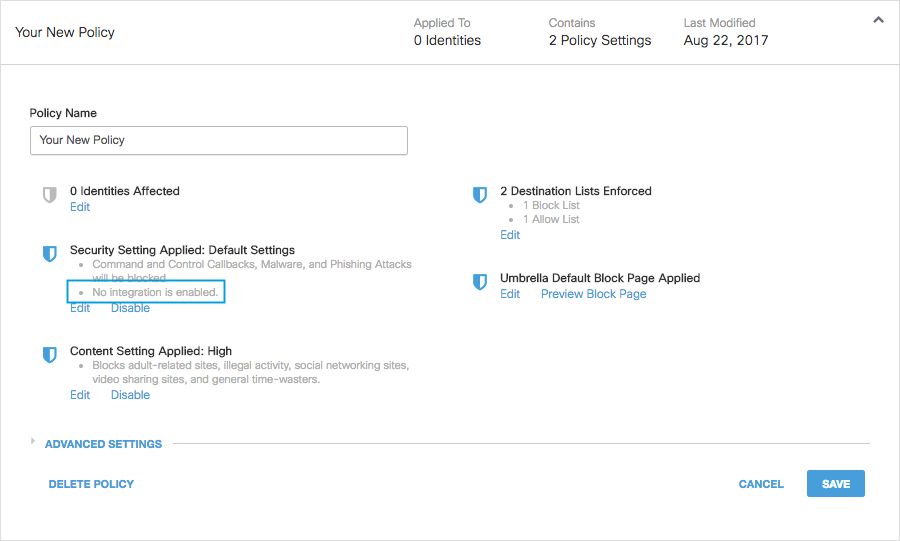 25464154913556
25464154913556
تطبيق إعدادات أمان ZeroFOX في وضع الحظر على سياسة للعملاء الذين تتم إدارتهم
بمجرد أن تكون مستعدا لفرض تهديدات الأمان الإضافية هذه من قبل العملاء الذين تتم إدارتهم بواسطة Umbrella، قم ببساطة بتغيير إعداد الأمان في نهج موجود أو قم بإنشاء نهج جديد أعلى من النهج الافتراضي لضمان فرضه أولا.
- انتقل إلى السياسات > إعدادات التأمين وتحت التكاملات، تحقق من ZeroFOX وانقر على حفظ.
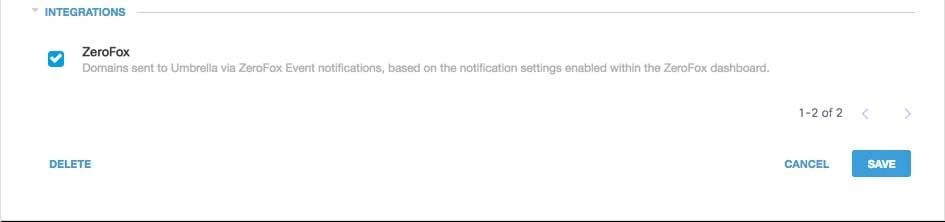 115014042806
115014042806
بعد ذلك، في معالج النهج، قم بإضافة إعداد أمان للنهج الذي تقوم بتحريره:
- انتقل إلى السياسات > قائمة السياسات.
- قم بتوسيع نهج وانقر فوق تحرير ضمن إعداد الأمان المطبق.
- في القائمة المنسدلة إعدادات التأمين، حدد إعداد تأمين يتضمن إعداد ThreatConnect.
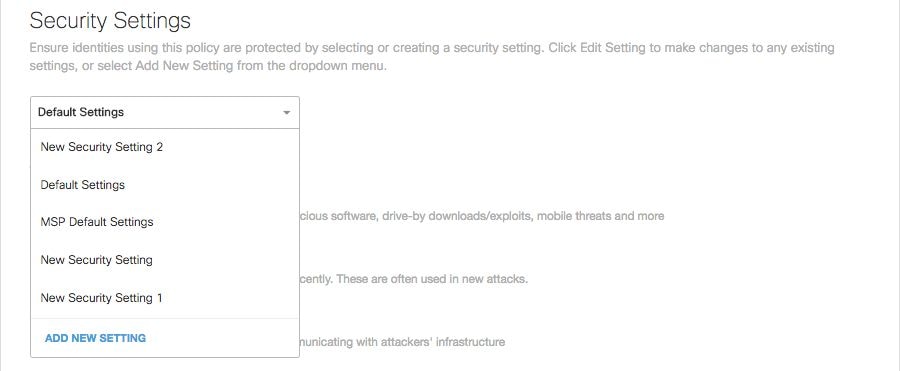 25464147943700
25464147943700
رمز الدرع تحت تحديثات التكاملات إلى الأزرق.
 25464147957652
25464147957652
- طقطقة مجموعة & رجوع.
يتم حظر مجالات ZeroFOX الموجودة ضمن إعداد الأمان ل ZeroFOX لتلك الهويات التي تستخدم هذا النهج.
إعداد التقارير في Umbrella لأحداث ZeroFOX
الإبلاغ عن أحداث أمان ZeroFOX
قائمة الوجهة ل ZeroFOX هي إحدى قوائم فئات الأمان التي يمكنك الإبلاغ عنها. تستخدم معظم التقارير أو جميعها فئات الأمان كعامل تصفية. على سبيل المثال، يمكنك تصفية فئات الأمان لإظهار النشاط المرتبط ب ZeroFOX فقط.
- انتقل إلى إعداد التقارير > البحث عن الأنشطة وتحت فئات الأمان حدد ZeroFOX لتصفية التقرير لإظهار فئة الأمان ل ZeroFOX فقط.

ملاحظة: في حالة تعطيل تكامل ZeroFOX، لا يظهر في مرشح فئات الأمان.
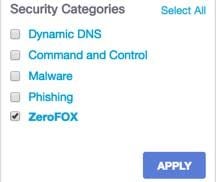 115014043046
115014043046
- انقر فوق تطبيق.
إعداد التقارير عند إضافة المجالات إلى قائمة الوجهة ل ZeroFOX
يتضمن سجل تدقيق Umbrella Admin أحداث من حساب ZeroFOX الخاص بك لأنه يضيف مجالات إلى قائمة الوجهة.
يمكن العثور على سجل تدقيق Umbrella Admin في Reporting > سجل تدقيق المسؤول. من أجل الإبلاغ عن وقت إضافة مجال، قم بالتصفية لتضمين تغييرات ZeroFOX فقط بتطبيق مرشح على الهويات والإعدادات لقائمة الوجهة ل ZeroFox.
بمجرد تشغيل التقرير، سترى قائمة بالتغييرات التي تم إجراؤها عند إضافة قائمة الوجهة ل ZeroFOX إلى من التكامل.
التعامل مع عمليات الكشف غير المرغوب فيها أو الإيجابيات الخاطئة
إدارة قائمة السماح للكشف غير المرغوب فيه
على الرغم من أنه من غير المحتمل أن تؤدي المجالات التي تمت إضافتها تلقائيا بواسطة ZeroFOX إلى تشغيل كتلة غير مرغوب فيها تمنع المستخدمين من الوصول إلى مواقع ويب معينة. في حالة مثل هذه، نوصي بإضافة المجال (المجالات) إلى قائمة السماح، التي تكون لها الأولوية على كافة الأنواع الأخرى من قوائم الحظر، بما في ذلك إعدادات الأمان. تكون لقائمة السماح الأسبقية على قائمة الحظر عندما يكون المجال موجودا في كليهما.
وهناك سببان يجعلان هذا النهج أفضل. أولا، في حال كان جهاز ZeroFOX سيقوم بإعادة إضافة المجال مرة أخرى بعد إزالته، فإن قائمة السماح توفر ضمانات ضد ذلك مما يسبب المزيد من المشاكل. ثانيا، تعرض قائمة السماح سجلا تاريخيا للمجالات الإشكالية التي يمكن إستخدامها للطب الشرعي أو تقارير التدقيق.
بشكل افتراضي، هناك قائمة سماح عامة يتم تطبيقها على كل السياسات. يؤدي إضافة مجال إلى قائمة السماح العمومية إلى السماح بالمجال في كافة السياسات.
إذا كان إعداد أمان ZeroFOX في وضع الحظر مطبقا فقط على مجموعة فرعية من هويات المظلة المدارة (على سبيل المثال، يتم تطبيقه فقط على أجهزة الكمبيوتر المتجولة والأجهزة المحمولة)، يمكنك إنشاء قائمة سماح خاصة لهذه الهويات أو النهج.
لإنشاء قائمة السماح:
- انتقل إلى السياسات > قوائم الوجهة، انقر فوق
 25464155856404إضافة أيقونة.
25464155856404إضافة أيقونة.
- حدد السماح، وأضف مجالك إلى القائمة.
- انقر فوق حفظ.
بمجرد حفظ قائمة الوجهة، يمكنك إضافتها إلى سياسة موجودة تغطي العملاء الذين تضرروا من الكتلة غير المرغوب فيها.
حذف مجالات من قائمة الوجهة ZeroFOX
هناك  (حذف) رمز بجوار كل اسم مجال في قائمة الوجهة ZeroFOX. يتيح لك حذف المجالات تنظيف قائمة الوجهة ZeroFOX في حالة الكشف غير المرغوب فيه.
(حذف) رمز بجوار كل اسم مجال في قائمة الوجهة ZeroFOX. يتيح لك حذف المجالات تنظيف قائمة الوجهة ZeroFOX في حالة الكشف غير المرغوب فيه.
ومع ذلك، فإن الحذف ليس دائما إذا قام ZeroFOX بإعادة تعيين المجال إلى Umbrella.
لحذف مجال:
- انتقل إلى الإعدادات > التكاملات، ثم انقر فوق "ZeroFOX" لتمديده.
- طقطقة يرى مجال.
- ابحث عن اسم المجال الذي تريد حذفه.
- انقر أيقونة الحذف.

- انقر فوق "إغلاق".
- انقر فوق حفظ.
في حالة الكشف غير المرغوب أو الإيجاب الكاذب، نوصي بإنشاء قائمة سماح في Umbrella على الفور ثم تصحيح الإيجاب الكاذب داخل ZeroFOX. لاحقا، يمكنك إزالة المجال من قائمة الوجهة ل ZeroFOX.

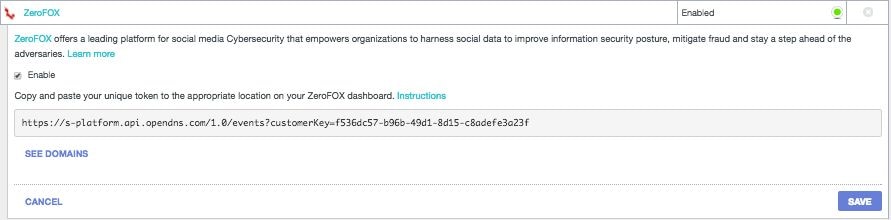
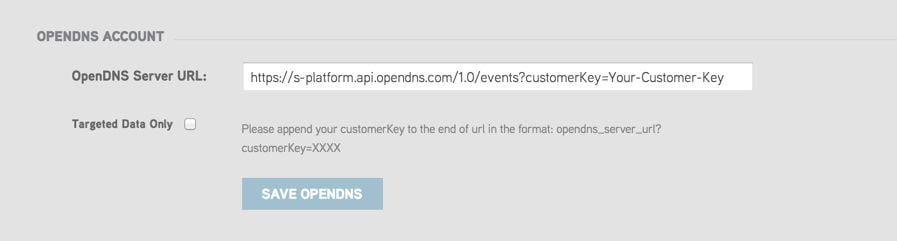
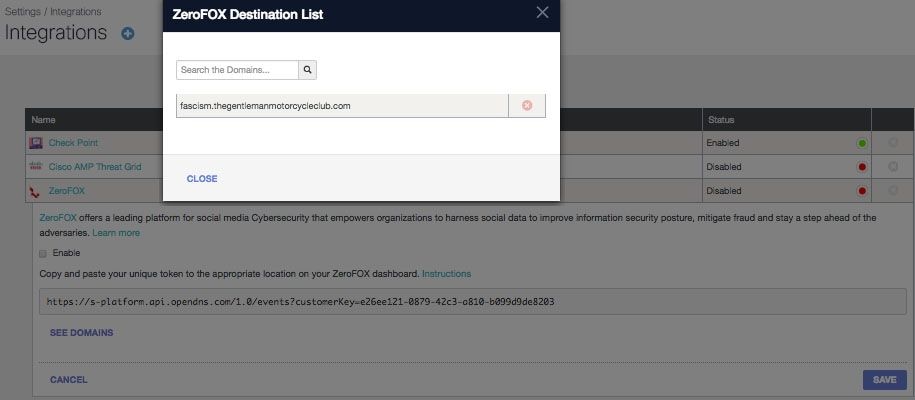
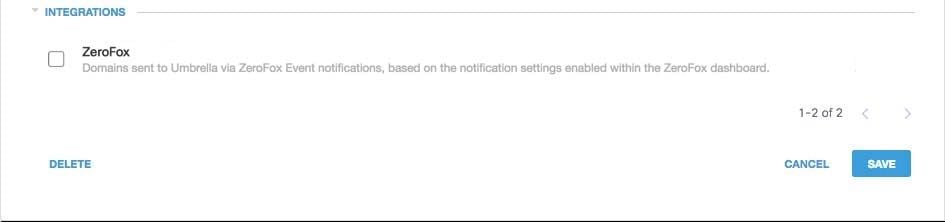
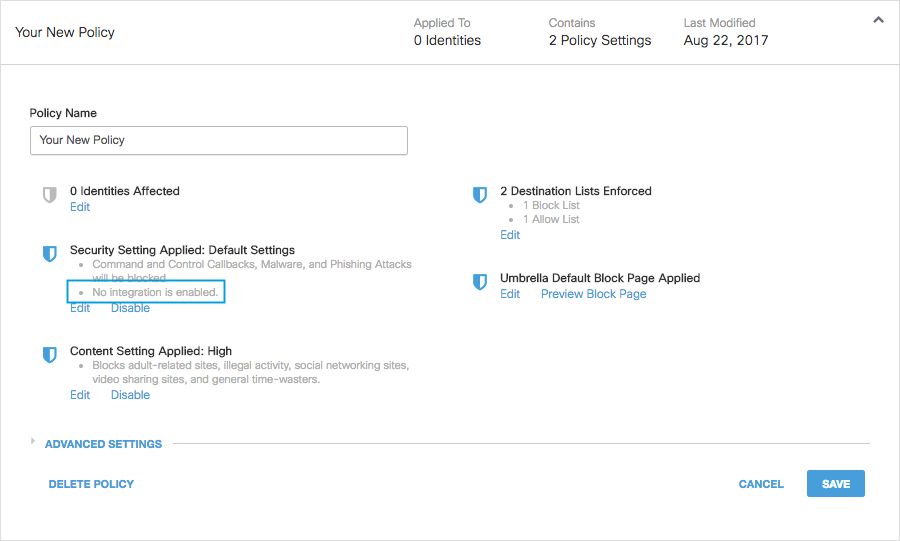
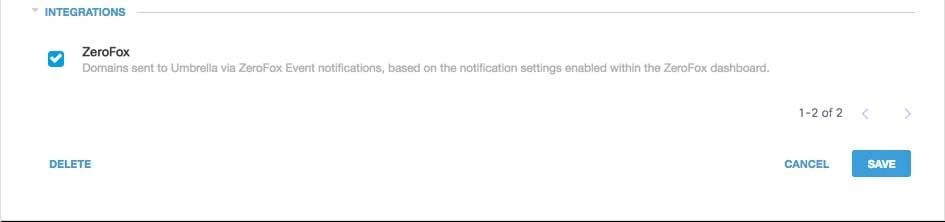
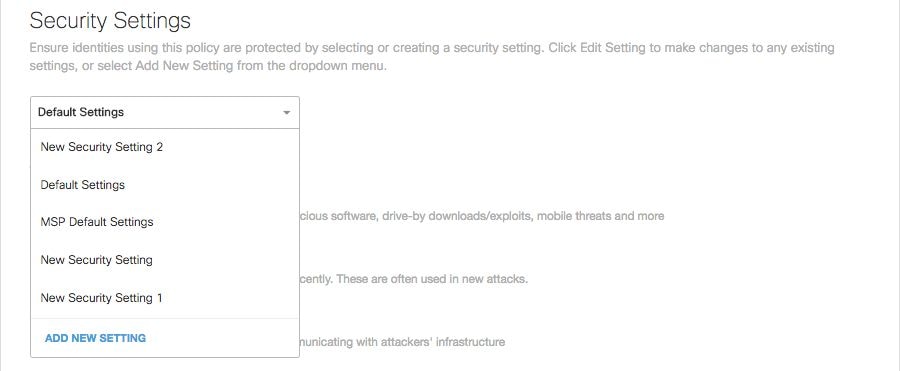

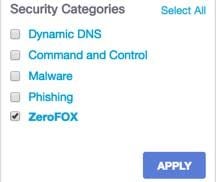



 التعليقات
التعليقات